Google Authenticator er idiotsikker programvare for passordgenerering for å beskytte smarttelefonen din! Har du glemt tilgangen din? Ikke få panikk, vi vet hvordan vi kan hjelpe deg. En av de raskeste måtene å gjenopprette Google Authenticator-kontoen din på er å bruke en QR-kode eller hemmelig nøkkel . Gleder du deg til å finne ut hva som skjer videre og se i hvilken grad det er mulig å gjenopprette kontoen din? La oss gå !
Først, her er en rask videopåminnelse om hva Google Authenticator er og hvordan du bruker den!
Mistet Google Authenticator: Hva du trenger å vite
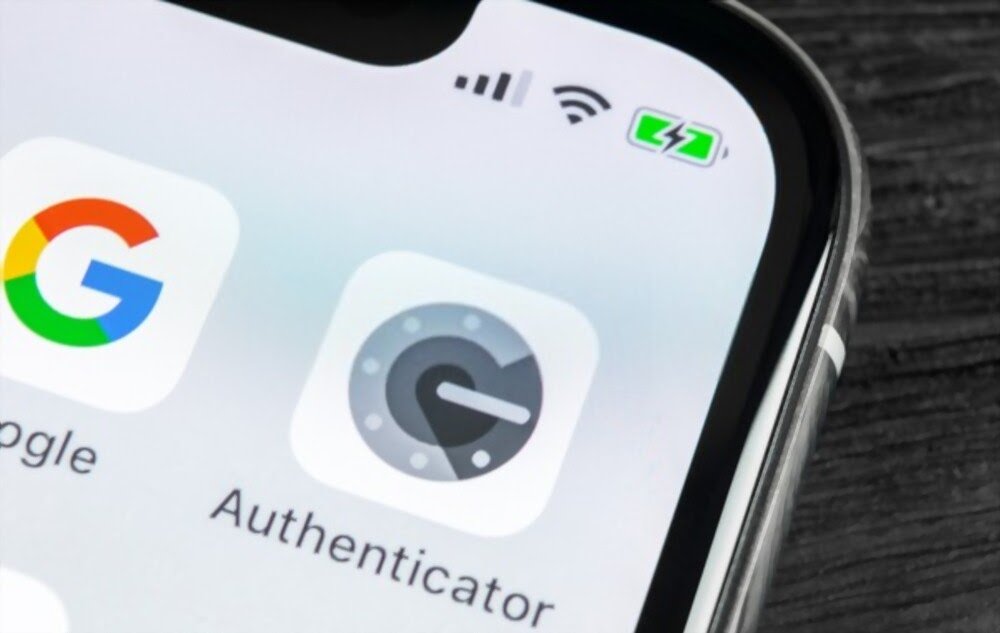
Når du går inn i Google Authenticator for første gang, må du ha lagt merke til at den ikke ber om noen form for e-post eller ID. Dette er faktisk for å hindre deg i å logge på med en annen enhet som ikke er den du brukte da du åpnet kontoen.
Når du oppretter kontoen, gir Google deg et passord og QR-kode slik at du kan skrive det inn i Google Authenticator-appen. Denne informasjonen er viktig, og du bør oppbevare den på et trygt sted, eller til og med skrive den ut!
Anbefaling ! For å unngå å miste passordet ditt og for å sikre viktige filer, anbefaler vi på det sterkeste at du lagrer alt på en sikker USB-nøkkel ! Her er 3 modeller som har bevist seg selv :
Faktisk, hvis mobilen din går tapt, vil ikke Google Authenticator tilby deg noen måte å gjenopprette dataene dine på. Du risikerer da å miste tilgangen til alle kontoene du har registrert frem til det punktet.
Hvis du har QR-koden din, laster du bare ned applikasjonen på nytt, trykker på plusstegnet, skanner QR-koden og du vil automatisk hente de tilfeldige kodene som tilsvarer denne kontoen.
Hvis du dessverre ikke har dem, må du kontakte teknisk støtte for hver av de registrerte kontoene og be dem om å gjenopprette tilgangen til deg i samsvar med deres sikkerhetspolicyer.
Gjenopprett Google Authenticator med din hemmelige nøkkel eller QR-kode: metoden!

En av de raskeste måtene å gjenopprette Google Authenticator-kontoen din på er å bruke en QR-kode eller hemmelig nøkkel. Google gir deg denne informasjonen når du bruker appen for første gang.
Faktum er at hvis du mister mobilen eller installerer en ny applikasjon, må du ha denne informasjonen tilgjengelig for å få tilbake tilgangen til plattformen. Her er trinnene du skal følge hvis du vil gjenopprette Google Authenticator med din hemmelige nøkkel eller QR-kode :
Trinn 1: Installer Google Authenticator på mobilen din.
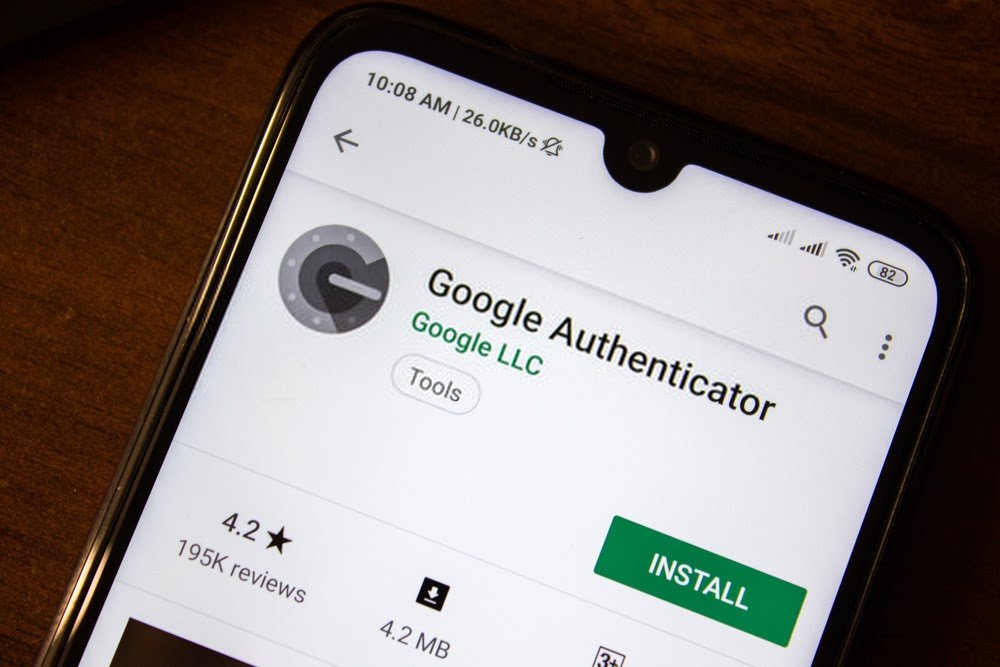
Trinn 2: Finn QR-koden og den hemmelige nøkkelen som Google ga deg under kontoautentisering.

Trinn 3: Åpne appen og skriv inn den hemmelige nøkkelen i " Manuell inntasting " (på iOS) eller " Skriv inn gitt passord " (på Android) sammen med brukernavnet ditt.

Hvis du vil være raskere, kan du skanne QR-koden knyttet til denne nøkkelen (skjermbildet vil gjøre susen). Dette vil selvsagt bare fungere hvis du tidligere har lagret den hemmelige koden/nøkkelen.
Hvordan gjenoppretter du sikkerhetsnøkkelen for Google Authenticator?

Finner du ikke sikkerhetsnøkkelen din? Eller ble den stjålet fra deg? Heldigvis har du fortsatt ett siste kort å spille for å få tilgang til kontoen din og gjenopprette Google Authenticator .
Vi minner deg allerede på at alt vil avhenge av om du tidligere har konfigurert et annet bekreftelsestrinn. Dette vil tillate deg å ha tilgang til en alternativ nøkkel, en sikkerhetskode eller en tekstmelding...
Når det andre konfigurasjonstrinnet er oppnådd, følg disse forskjellige trinnene:
Trinn 1: Logg på Google-kontoen din med passordet ditt og andre bekreftelsestrinn.
Trinn 2: Følg retningslinjene som tilbys av Google for å fjerne tapt sikkerhetsnøkkel .
Trinn 3: Få deretter en ny nøkkel. Det ideelle ville være å ha to: den viktigste og en annen som fungerer som et alternativ.
Trinn 4: Lagre den ved å logge på fra en kompatibel nettleser.
Godt å vite : Leter du etter en anonym nettleser på mobil for å beskytte nettleserloggen din? I så fall bør du vurdere å bruke en nettleser uten informasjonskapsler !
Hvis du ikke har et andre trinn eller passord, følger du Googles instruksjoner for å gjenopprette kontoen din . Vanligvis vil den be deg om å angi en annen e-postadresse eller telefonnummer for å kontakte deg.
Den vil også sende deg en kode som du må skrive ned et sted. Denne koden lar deg faktisk bekrefte overfor Google at du virkelig har tilgang til denne e-posten eller denne telefonen. For din informasjon identitetsbekreftelsesprosessen ta mellom 3 og 5 virkedager.
Bruk en alternativ app for å gjenopprette Google Authenticator-kontoen din
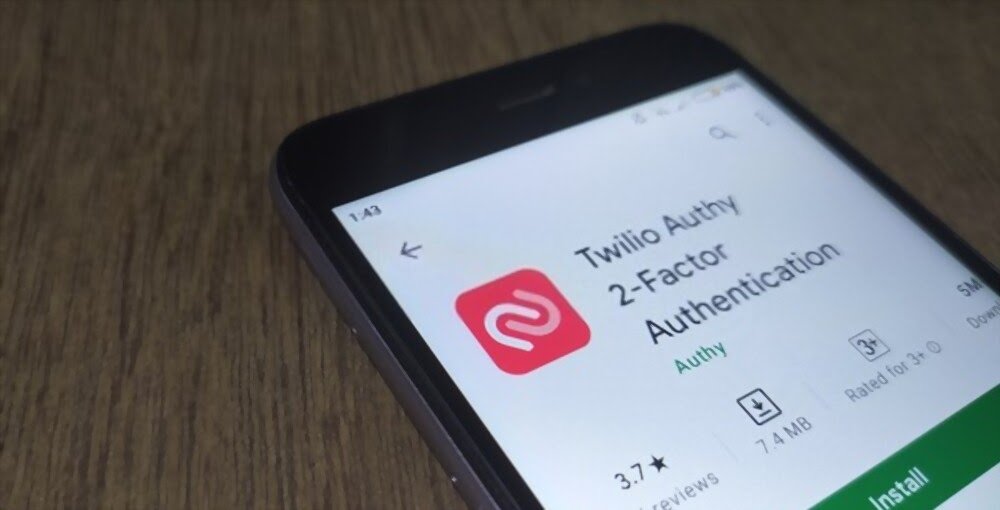
Så langt, kan du fortsatt ikke få tilgang til kontoen din og gjenopprette Google Authenticator? Ikke bekymre deg! Det er et siste alternativ å prøve.
Sistnevnte innebærer å bruke en alternativ applikasjon: Authy !
Dette er en helt gratis app som du kan bruke til å sette opp totrinnsverifisering i Google Authenticator. Du kan også bruke den hvis du støter på det samme problemet med visse tjenester som Facebook, Outlook, Dropbox eller til og med Amazon .
En av hovedfordelene er fortsatt det faktum at den genererer sikkerhetskopier lagret i skyen . For å gjøre dette bruker den nøyaktig de samme algoritmene som bankene bruker for å holde kundenes konfidensielle informasjon.
Hva bør du gjøre hvis du mister smarttelefonen?

Har du mistet tilgangen til hovedmobilen din? Vel, vet at du kan bekrefte identiteten din i en ny . Faktisk gir Google deg en rekke alternativer som vil være nyttige for deg for å bekrefte identiteten din. Etter det vil du ha alle muligheter til å få tilbake tilgang til Google Authenticator-kontoen din.
For å oppnå dette resultatet trenger du bare å logge på Google-kontoen din på den nye telefonen og utføre en helt ny bekreftelse . Følg Googles ulike retningslinjer for å få tilbake tilgang til kontoen din. Hvis dette mislykkes, ikke nøl med å ty til en av metodene presentert ovenfor.
Noen tips du bør vurdere når du bruker Google Authenticator

Vi har nettopp sett de forskjellige metodene som kan hjelpe deg med å få tilbake tilgang til den tapte Google Authenticator-kontoen din. Det er på tide å gi deg noen flere tips du bør huske på når du bruker Authenticator.
- Sjekk informasjonen nøye når du oppdaterer enheten. Faktisk endrer en systemoppdatering veldig ofte applikasjonens standardverdier. Derfor anbefaler vi på det sterkeste at du går gjennom informasjonen etter at mobilen din har gjennomgått en oppdatering.
- Når du ikke får tilgang til applikasjonen, sjekk om de grunnleggende konfigurasjonene fortsatt er til stede. Svært ofte kan endringer relatert til tidssonen påvirke applikasjonen.
- Hvis du mister telefonen, sørg for å rapportere den til Google som stjålet eller tapt . Logg deretter på datamaskinen din så raskt som mulig og endre passordet for alle Google-applikasjonene dine.





